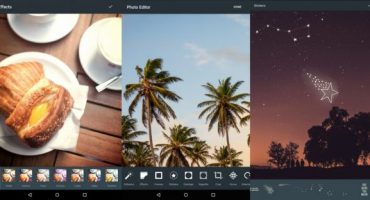Η εφαρμογή Whatsapp είναι μια "εικονική πλατφόρμα" που παρέχει πλήρη επικοινωνία χρηστών στο δίκτυο. Επιπλέον, το πρόγραμμα υποστηρίζει την ανταλλαγή διαφόρων αρχείων πολυμέσων. Σήμερα είναι μια δωρεάν εφαρμογή.

Το έμβλημα του αγγελιοφόρου είναι ήδη αναγνωρίσιμο σε όλο τον κόσμο.
Ένα άλλο πλεονέκτημα αυτής της εφαρμογής είναι ότι δεν χρειάζεται να καταλήξετε σε κάποια περίπλοκη σύνδεση και κωδικό πρόσβασης για να εγγραφείτε με το whatsapp. Για να συνδεθείτε στους διακομιστές, ο αριθμός τηλεφώνου χρησιμοποιείται ως όνομα. Αλλά πριν χρησιμοποιήσετε το Whatsapp, πρέπει να το εγκαταστήσετε, καθώς και να εκτελέσετε τη σωστή διαμόρφωση.
Εγκατάσταση
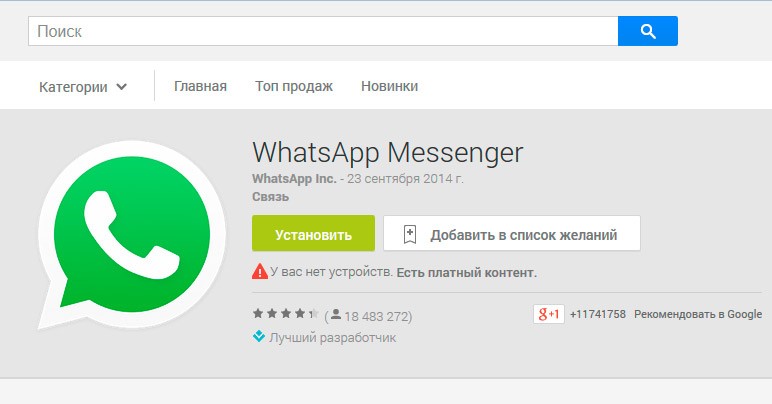
Η εγκατάσταση πραγματοποιείται σύμφωνα με το πρότυπο σχέδιο για εφαρμογές σε ένα smartphone
Εκείνοι που ανέπτυξαν αυτό το πρόγραμμα για την ανταλλαγή μηνυμάτων και αρχείων πολυμέσων έχουν κάνει τη διαδικασία εγκατάστασης όσο το δυνατόν πιο απλή. Ως εκ τούτου, είναι απίθανο ότι κάποιος θα έχει δυσκολίες στην εγκατάσταση.
Εξετάστε μόνο τη διαδικασία αυτής της διαδικασίας:
- Μεταβείτε στο Play Store στο smartphone σας.
- Στη φόρμα αναζήτησης, πληκτρολογήστε το όνομα της εφαρμογής - "Whatsapp".
- Κάντε κλικ στην επιλογή Εγκατάσταση. Στη συνέχεια, κάντε κλικ στο κουμπί "Αποδοχή". Έτσι μπορείτε να κατεβάσετε.
Δεν πρέπει να υπάρχουν δυσκολίες στην εξεύρεση του πακέτου εγκατάστασης Whatsapp. Η εγκατάσταση του whatsapp για το Android είναι εύκολη.
Ρύθμιση προγράμματος
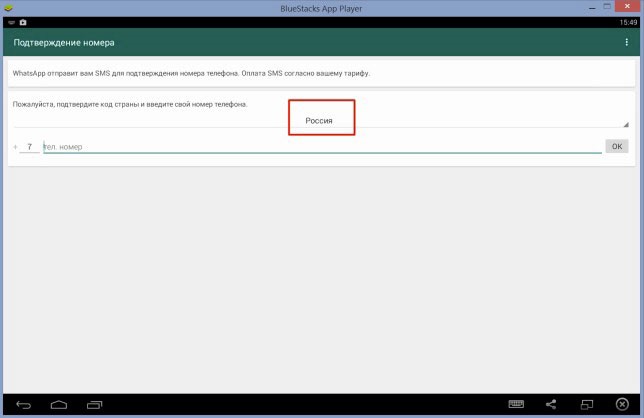
Η διεπαφή ρυθμίσεων εφαρμογής είναι διαισθητική για όλους
Πώς να συνδεθείτε με την εφαρμογή WhatsApp στο τηλέφωνό σας; Όταν ξεκινάτε την εφαρμογή, θα εμφανιστεί μια άδεια άδειας χρήσης μπροστά στα μάτια σας. Για λεπτομερή μελέτη των τμημάτων της άδειας χρήσης, ακολουθήστε τη σύνδεση "Όροι και Προϋποθέσεις".
Για να συνδέσετε το πρόγραμμα vatsap με το τηλέφωνό σας, αφού διαβάσετε τις απαιτήσεις ασφαλείας, κάντε κλικ στην επιλογή "Αποδοχή και συνέχεια". Στη συνέχεια, θα σας ζητηθεί να εισαγάγετε τον αριθμό τηλεφώνου. Αυτή η διαδικασία είναι απαραίτητη για τη σύνδεση του λογαριασμού στο τερματικό επικοινωνίας.
Πρέπει να κάνετε μια επιλογή από τη χώρα στην οποία ζείτε και, στη συνέχεια, να εισαγάγετε τον αριθμό τηλεφώνου της συσκευής. Μόλις κάνετε κλικ στο "OK", το πρόγραμμα θα κάνει ένα αίτημα για την αποστολή ενός SMS επαλήθευσης από τους διακομιστές. Αυτή η στιγμή δεν διαρκεί περισσότερο από 60 δευτερόλεπτα. Εάν ο αριθμός τηλεφώνου είναι σωστός, η εφαρμογή θα ανακατευθύνει για να διευκρινίσει τα προσωπικά δεδομένα.
Σε αυτή την περίπτωση, αποφασίζεται ανεξάρτητα ποιο όνομα θα βλέπουν οι φίλοι, οι γονείς, οι συγγενείς, οι γνωστοί στον κατάλογο επαφών. Αυτή είναι η αρχική ρύθμιση της εφαρμογής.
Θα πρέπει να ανοίξετε τη λίστα των συνδρομητών από τις επαφές που εγκατέστησαν το Whatsapp. Για να το κάνετε αυτό, κάντε κλικ στο εικονίδιο του νέου μηνύματος. Αυτό το εικονίδιο βρίσκεται στην επάνω δεξιά γωνία. Για να επικοινωνήσετε, πρέπει απλώς να επιλέξετε το άτομο που σας ενδιαφέρει αυτή τη στιγμή.
Η εγκατάσταση της εφαρμογής δεν είναι δύσκολη, απλά πρέπει να ακολουθήσετε τον αλγόριθμο που περιγράψαμε παραπάνω. Μπορούν να ρυθμιστούν και άλλες ρυθμίσεις.
Μεταφόρτωση φωτογραφίας από ένα avatar
Εάν θέλετε να μεταφορτώσετε την αγαπημένη σας φωτογραφία από ένα avatar, πρέπει να κάνετε μερικά βήματα.
Βρείτε τον επιθυμητό παραλήπτη και κάντε κλικ στη γραμμή όπου βρίσκεται το όνομά του. Χρειαζόμαστε την επιλογή "Προβολή επαφής", η οποία βρίσκεται στο βοηθητικό μενού της εφαρμογής. Στη συνέχεια, στο παράθυρο που ανοίγει, κάντε κλικ στη φωτογραφία της επαφής.
Βρείτε μια φωτογραφία πλήρους μεγέθους του ατόμου με το οποίο μιλάτε. Μπορείτε να αποθηκεύσετε αυτήν την εικόνα ή να δημιουργήσετε αντίγραφο μέσω στιγμιότυπου οθόνης για να το επεξεργαστείτε αργότερα.
Επικοινωνία στο πρόγραμμα
Εξετάστε βήμα προς βήμα τις πληροφορίες σχετικά με τον τρόπο έναρξης της επικοινωνίας με την εφαρμογή:
- Πρέπει να κάνετε κλικ στο κουμπί "Συνομιλίες".Η καρτέλα βρίσκεται στο κάτω μέρος (όταν χρησιμοποιείτε συσκευές Apple) ή στην κορυφή (όταν χρησιμοποιείτε συσκευές Android). Μετά από αυτό, θα είναι δυνατή η προβολή και η αποστολή μηνυμάτων στους συνδρομητές.
- Στη συνέχεια, κάντε κλικ στο κουμπί για να δημιουργήσετε ένα νέο μήνυμα. Στις συσκευές Apple, το κουμπί βρίσκεται στην επάνω δεξιά γωνία. Κουμπί με τη μορφή μολύβι και σημειωματάριο. Στο Android, το ίδιο πλήκτρο βρίσκεται επίσης στο κάτω δεξί μέρος. Κουμπί με τη μορφή μηνύματος. Στο παράθυρο που ανοίγει, μπορείτε να εκτελέσετε διάφορες λειτουργίες:
- Εδώ είναι η λειτουργία "Νέα ομάδα". Αυτή η επιλογή χρησιμοποιείται για να συνδυάσει πολλαπλές επαφές για πολυεκπομπή.
- Για να επικοινωνήσετε με ένα άτομο, κάντε κλικ στην επαφή που χρειάζεστε. Πριν ο χρήστης υποδείξει αυτές τις επαφές που έχουν επίσης έναν αγγελιοφόρο.
- Για να εισαγάγετε ένα μήνυμα, αναζητήστε ένα πεδίο κειμένου. Βρίσκεται σε όλες τις συσκευές συνομιλίας στο κάτω μέρος της σελίδας συνομιλίας κάτω από τον τόπο όπου βρίσκονται οι πληροφορίες επαφών.
- Πρέπει να πατήσετε ένα κουμπί για να στείλετε ένα μήνυμα. Προβολή με κουμπιά - χαρτί αεροπλάνο σε πράσινο φόντο σε λευκό. Το κουμπί βρίσκεται στα δεξιά του πλαισίου κειμένου. Μόλις πιεστεί το "αεροπλάνο", αποστέλλεται το μήνυμα. Η ταχύτητα αναχώρησης εξαρτάται από την ταχύτητα του Internet. Η ασθενής ταχύτητα σύνδεσης στο Internet είναι ένας από τους λόγους για τους οποίους πολλοί χρήστες δεν λειτουργούν. Στη σελίδα συνομιλίας μπορείτε να παρακολουθήσετε το ιστορικό επικοινωνίας με μια συγκεκριμένη επαφή.
- Υπάρχει επίσης ένα κουμπί για την επισύναψη συνημμένων. Για τις συσκευές iOS, ένα κουμπί με τη μορφή ενός συν βρίσκεται στο αριστερό μέρος του πεδίου κειμένου. Στο Android, το κουμπί έχει την εμφάνιση ενός συνδετήρα και βρίσκεται στην αντίθετη πλευρά.
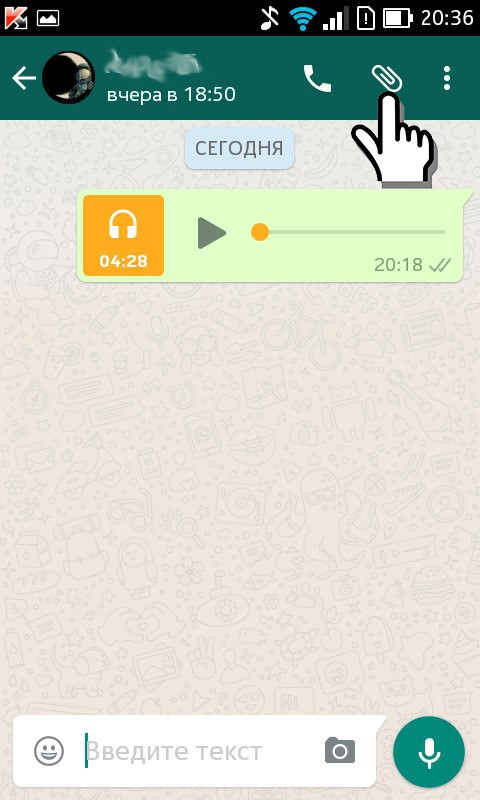
Το εργαλείο Paperclip θα σας βοηθήσει αν θέλετε να επισυνάψετε ένα αρχείο στο μήνυμά σας
Υπάρχουν τα ακόλουθα συνημμένα:
- Όταν κάνετε κλικ στο κουμπί Κάμερας, ο χρήστης θα ανακατευθυνθεί στη φωτογραφική μηχανή του smartphone. Μπορείτε να τραβήξετε μια φωτογραφία και να την στείλετε αμέσως. Εάν ο συνδρομητής δεν έδωσε την άδεια χρήσης του Whatsapp για τη χρήση της κάμερας, εμφανίζεται ένα αίτημα.
- Εάν θέλετε να στείλετε φωτογραφίες, βίντεο ή ήχο που είναι αποθηκευμένα στο gadget, πρέπει να κάνετε κλικ στα ακόλουθα κουμπιά "Βιβλιοθήκη φωτογραφιών και βίντεο", "Γκαλερί", "Ήχος". Επιλέξτε το αρχείο που θέλετε και στείλτε στο άτομο που μιλάτε.
- Για να επισυνάψετε ένα αρχείο από το τηλέφωνο ή ένα που βρίσκεται στην υπηρεσία σύννεφο στο μήνυμα, κάντε κλικ στο "Έγγραφο".
- Για να στείλετε την τοποθεσία σας στον συνομιλητή, κάντε κλικ στο "Τοποθεσία". Αλλά γι 'αυτό, η εφαρμογή πρέπει επίσης να έχει πρόσβαση σε geodata.
- Για να στείλετε τα στοιχεία επικοινωνίας κάποιου στον συνομιλητή, κάντε κλικ στο κουμπί "Επαφή". Θα εμφανιστεί το όνομα και ο αριθμός τηλεφώνου του ατόμου.
- Για να στείλετε μια φωνητική εγγραφή, πρέπει να κάνετε κλικ στο εικονίδιο του μικροφώνου. Η θέση του βρίσκεται στα δεξιά του πλαισίου κειμένου στο κάτω μέρος της σελίδας συνομιλίας. Κρατήστε το κουμπί μέχρι να σταματήσετε να μιλάτε, στη συνέχεια αφήστε το για αποστολή. Εάν αλλάξετε γνώμη για την αποστολή ενός αρχείου ήχου, απλά σύρετε το κουμπί προς τα αριστερά.
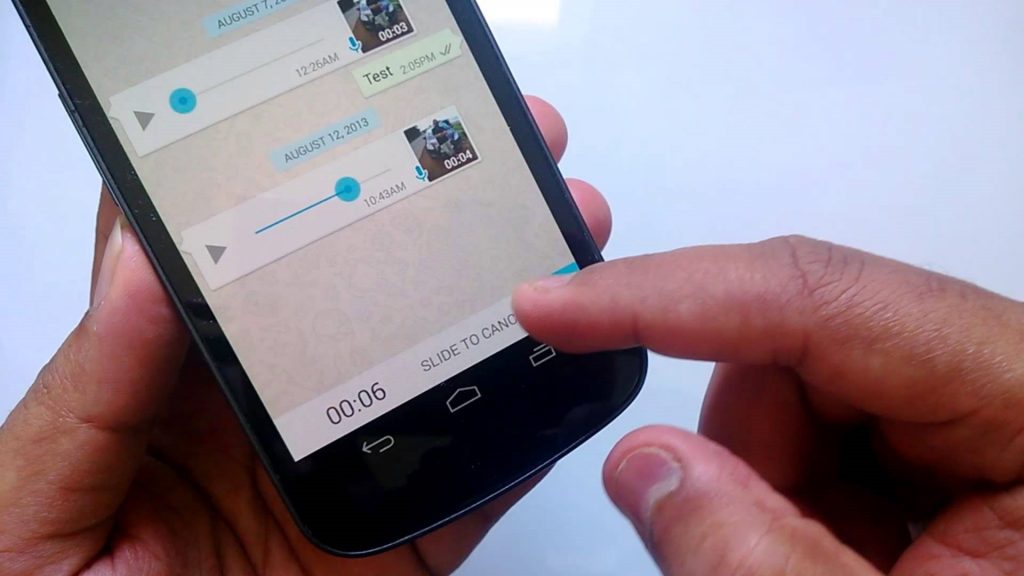
Μπορείτε να εγγράψετε ένα φωνητικό μήνυμα εάν δεν μπορείτε να το στείλετε σε μορφή κειμένου (για παράδειγμα, όταν οδηγείτε)
- Για να πραγματοποιήσετε τηλεφωνική ή βιντεοκλήση, πρέπει να κάνετε κλικ στα κατάλληλα εικονίδια. Βρίσκονται στο επάνω μέρος της οθόνης στα δεξιά.
Όπως μπορείτε να δείτε, η χρήση του Whatsapp είναι ένα γρήγορο. Ακολουθήστε τις ειδοποιήσεις.
Τα προβλήματα
Υπάρχουν πολλά προβλήματα που σχετίζονται με το πρόγραμμα:
- Τα μηνύματα δεν αποστέλλονται και δεν έρχονται. Τις περισσότερες φορές, το πρόβλημα συνδέεται με μια κακή σύνδεση στο Internet.
- Τα μηνύματα και οι ειδοποιήσεις δεν παραδίδονται εγκαίρως. Αυτό οφείλεται σε εσφαλμένες ρυθμίσεις smartphone.
- Η εφαρμογή δεν γίνεται λήψη ή ενημέρωση. Μπορεί να υπάρχουν πολλοί λόγοι για αυτό το πρόβλημα. Για παράδειγμα, δεν υπάρχει αρκετή μνήμη, ασύμβατη με τη συσκευή κ.ο.κ.
Αυτά είναι τα πιο κοινά προβλήματα.